SƠ LƯỢC NỘI DUNG
Số Serial là gì ?
Số Serial có thể được định nghĩa như một mã định danh duy nhất của sản phẩm. Nó thường được các nhà sản xuất và nhà cung cấp sử dụng để xác định thiết bị cho mục đích bảo hành. SerialNo có thể được sử dụng để tra cứu thông tin về sản phẩm và tìm hiểu điều kiện để được bảo hành và thay thế.
Tìm số Serial máy tính bằng câu lệnh Wmic
Sử dụng câu lệnh có thể giúp bạn tìm được chính xác số SerialNo. Bạn có thể áp dụng được trên cả Windows XP, Windows 7, Windows 10 hay cả trên Windows Server. Chúng ta sẽ sử dụng câu lệnh Wmic
Bước 1. Mở cửa sổ CMD ( Command Prompt) với quyền Run Administrator
Bước 2. Trên màn hình Command Prompt, gõ wmic diskdrive get serialnumber và nhấn phím Enter.
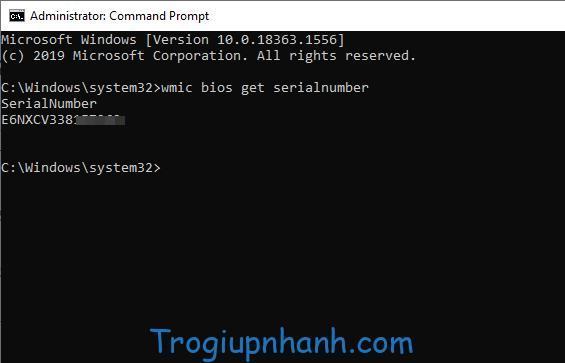
Phần các ký tự ở dưới dòng chữ SerialNumber đó chính là số Serial mà bạn muốn tìm.
Nếu chạy lệnh WMIC không hiển thị số Serial, có khả năng nhà sản xuất máy tính chưa lưu Serial vào BIOS. Bạn có thể thử các phương pháp khác như được liệt kê bên dưới để tìm số Serial trên máy tính của mình.
Tìm số Serial máy tình bằng PowerShell
Nó gần tương tự như sử dụng Command Prompt, tuy nhiên trình này là trình nhân của máy tính. Vậy nên sức tìm kiếm cũng như điều khiển máy tính của nó sẽ mạnh hơn rất nhiều.
Bước 1. Mở trình Powershell bằng cách nhập vào Start. Sau đó mở nó với quyền Run Administrator.
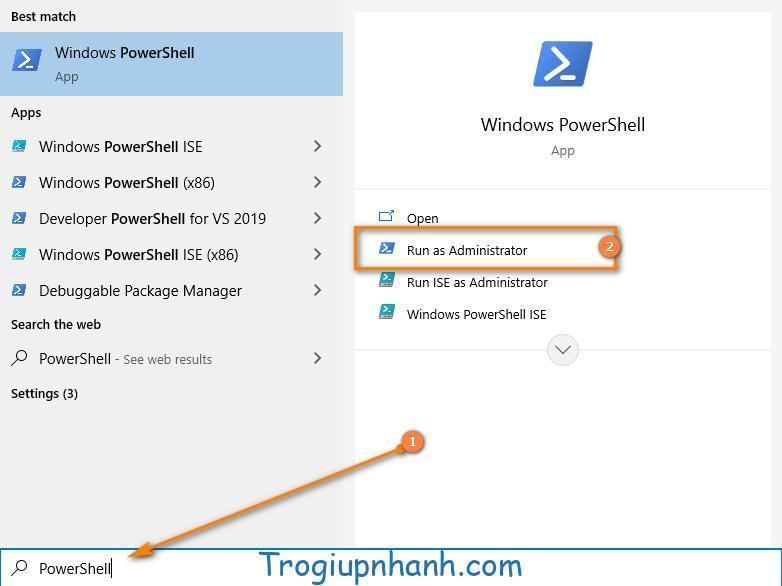
Bước 2. Trên bảng xanh xuất hiện, nhập câu lệnh phía dưới đây và nhấn Enter.
Get-WMIObject win32_physicalmedia | Format-List Tag, SerialNumber
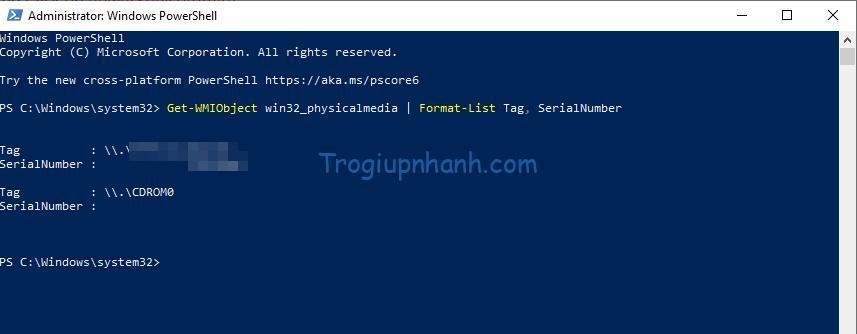
Tìm số Serial trực tiếp trên máy tính.
Hầu hết các máy tính dù là PC hay Laptop thì nhà sản xuất đều dán tem thông tin máy. Vị trí của nó thường là ở dưới đáy của Laptop hoặc phần lưng của máy PC.
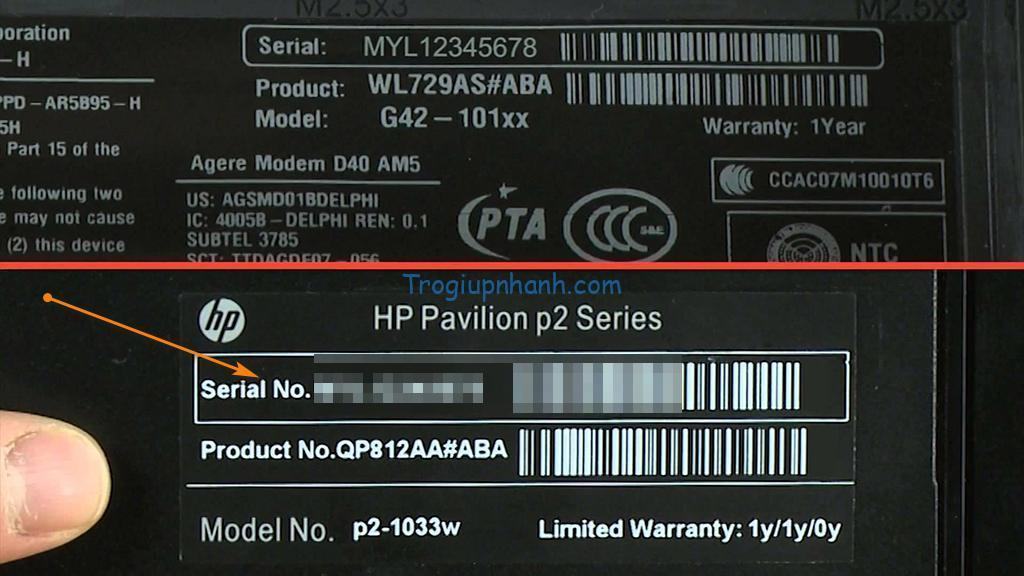
Số SerialNumber phải ở ngay bên dưới Mã QR được viết là S/N: XXXXXXXX-XXXXXXX.
Kết luận
Trên đây là 3 cách tiêu biểu nhất để kiểm tra chính xác số Serial laptop, pc của mình. Nếu để chắc chắn hơn bạn hãy lưu lại những thông tin cần thiết về máy tính của mình. Ví dụ như : Số SerialNumber, Model, Ngày mua, ngày hết hạn bảo hành…
Trogiupnhanh.com – Trợ Giúp Nhanh
